Настройките за дата и час на вашия iPhone са изненадващо важни, за да се гарантира, че устройството функционира по предназначение. Ако датата или часът са неправилни, можете бързо да ги коригирате в приложението „Настройки“.
Защо ще ви хареса този съвет:
- Коригирайте датата или часа, ако някоя от двете настройки е леко нарушена.
- Превключете на часова зона, в която не се намирате в момента.
Как да смените времето в iPhone & iPad
Системни изисквания
Този съвет работи на iPhone/iPad с операционна система iOS/iPadOS 16 или по-нова. Разберете как да актуализирате до най-новата версия на iOS и iPadOS.
Ако някога ви се наложи да коригирате часовата зона на вашия iPhone, можете лесно да промените датата и часа в приложението „Настройки“. Apple препоръчва да поддържате автоматично зададените дата и час на вашия iPhone. За повече съвети и трикове за iPhone не забравяйте да да се абонирате за нашия безплатен бюлетин „Съвет на деня“. А сега ето как да промените часа на вашия iPhone:
 Открийте скритите функции на вашия iPhoneПолучавайте всеки ден по един съвет (с екранни снимки и ясни инструкции), за да овладеете своя iPhone само за една минута на ден.
Открийте скритите функции на вашия iPhoneПолучавайте всеки ден по един съвет (с екранни снимки и ясни инструкции), за да овладеете своя iPhone само за една минута на ден.
- Отворете приложението Settings и докоснете General.
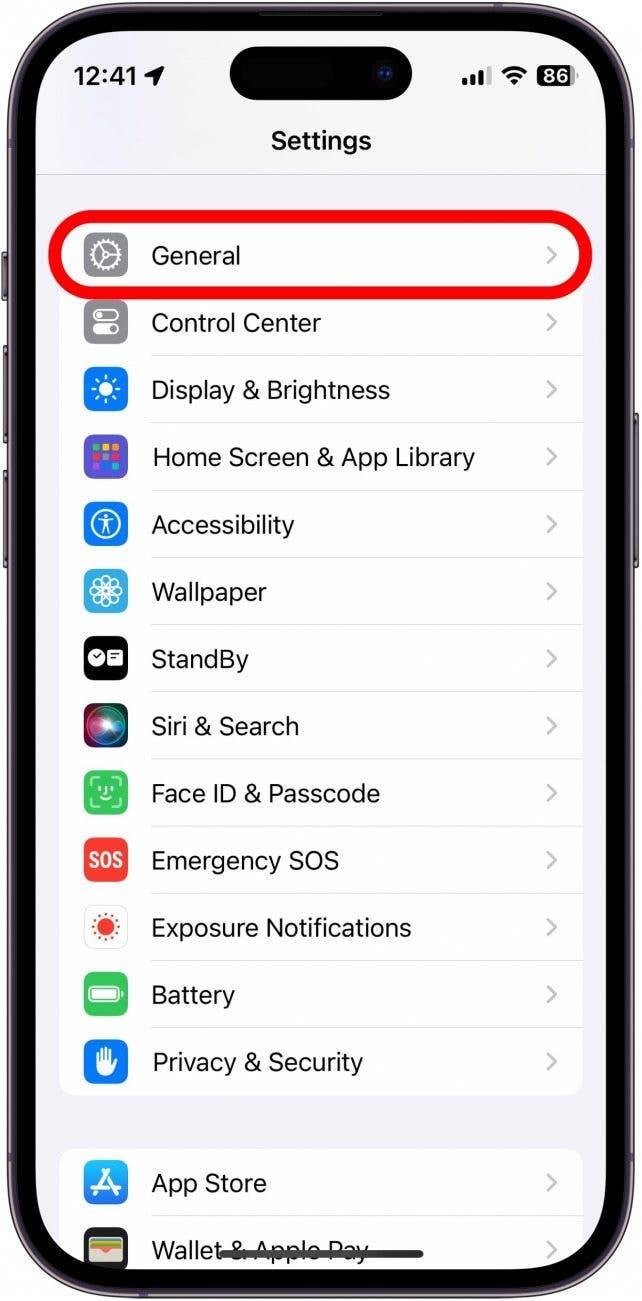
- Докоснете Дата и час.
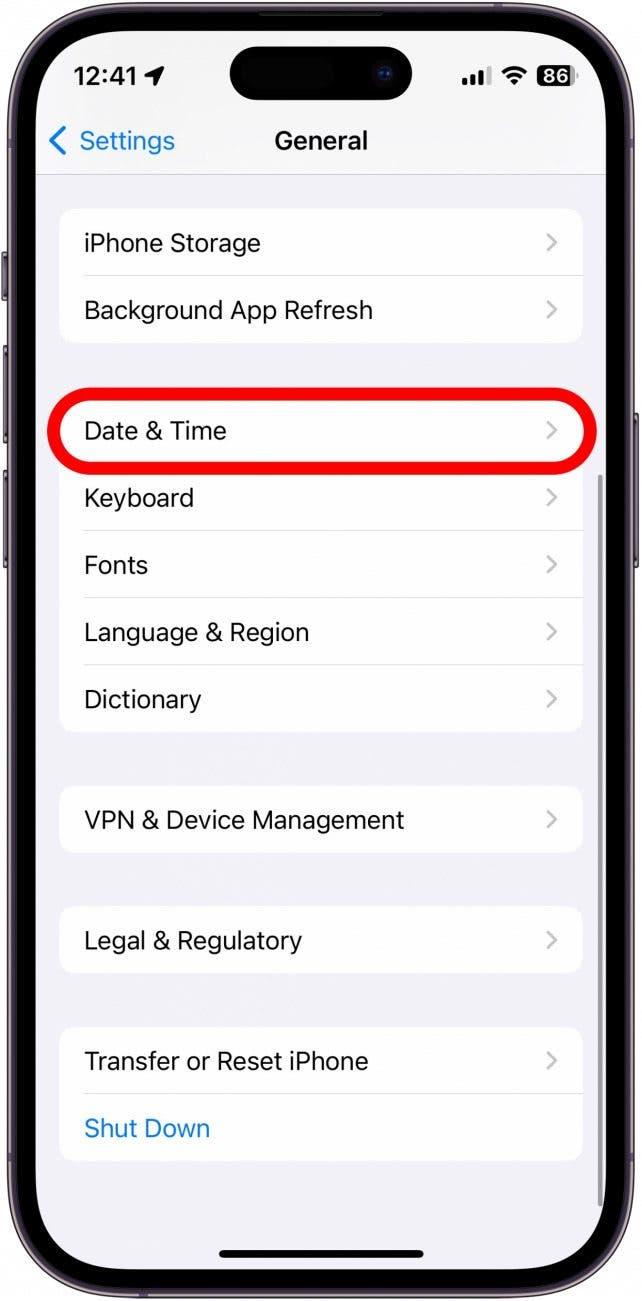
- Уверете се, че опцията Set Automatically (Автоматично) е включена, ако искате датата и часът ви да се настройват автоматично. Ако искате да го зададете ръчно, просто докоснете превключвателя, за да го изключите.
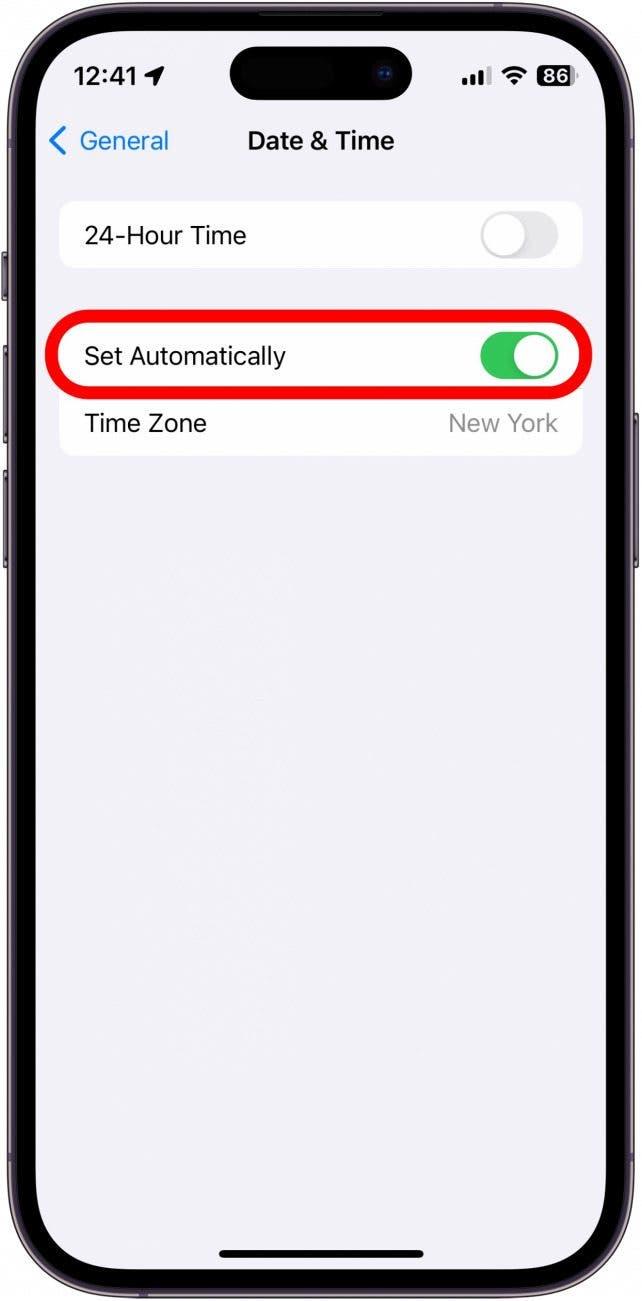
- Докоснете Часова зона, за да изберете различна часова зона.
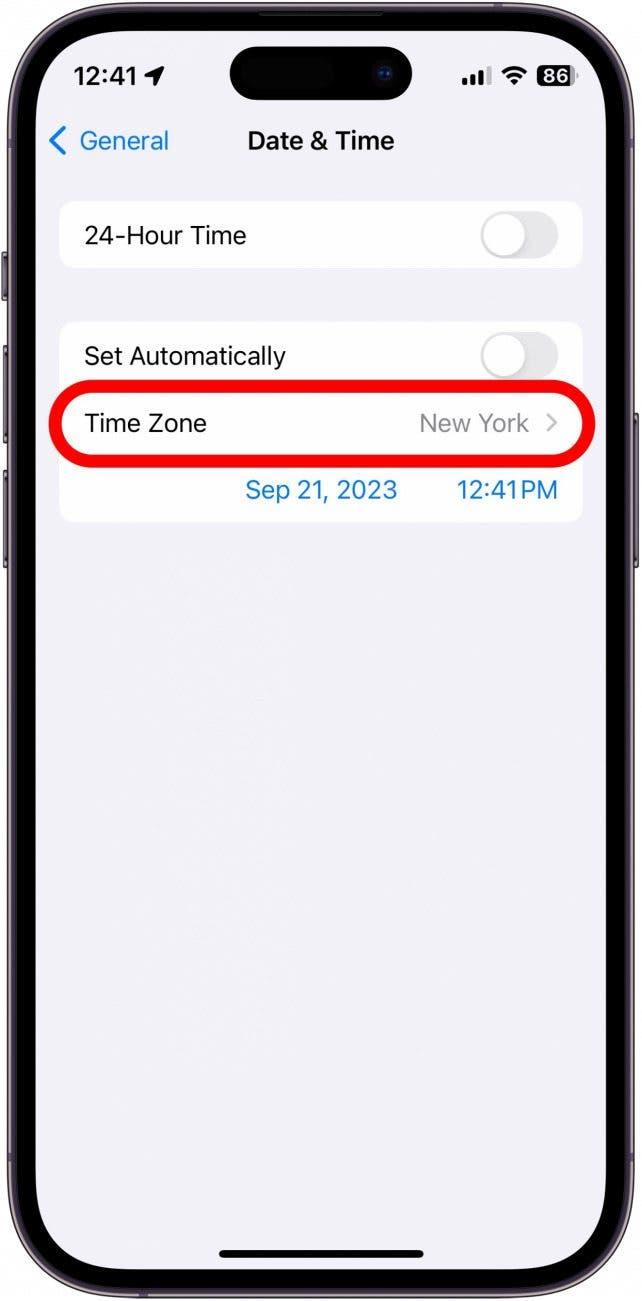
- Докоснете датата и календарът ще се разшири, което ще ви позволи да изберете различна дата.
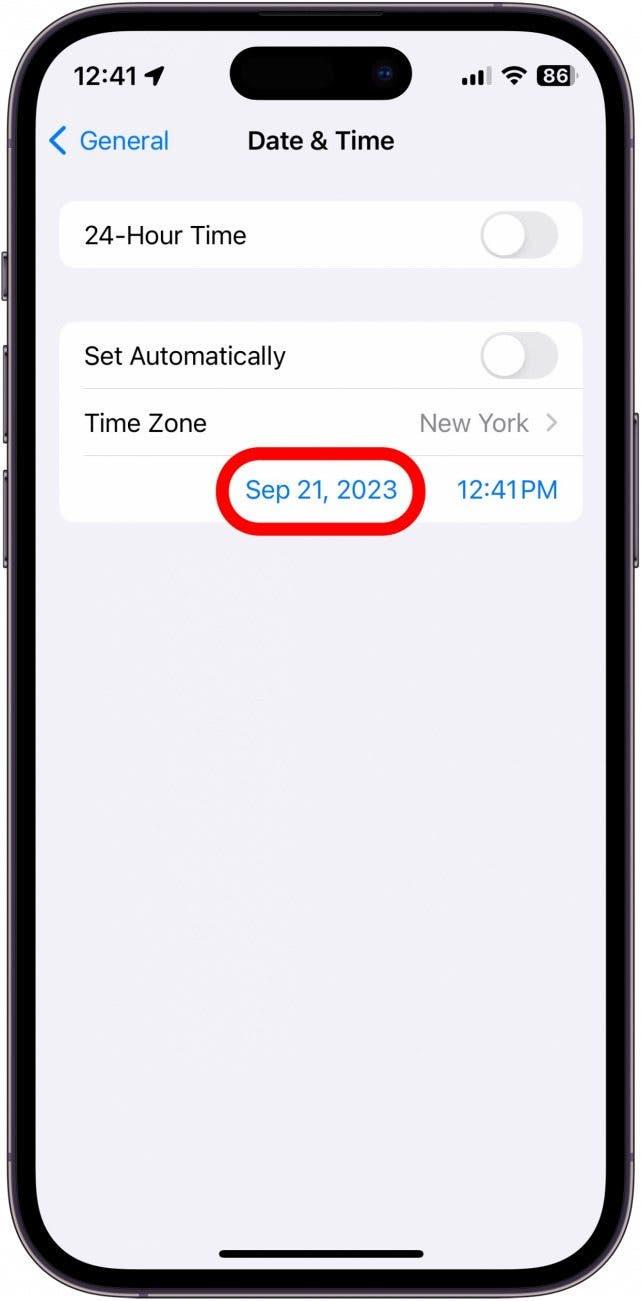
- Докоснете часа и ще се разгърне часовник, който ще ви позволи да изберете различен час.
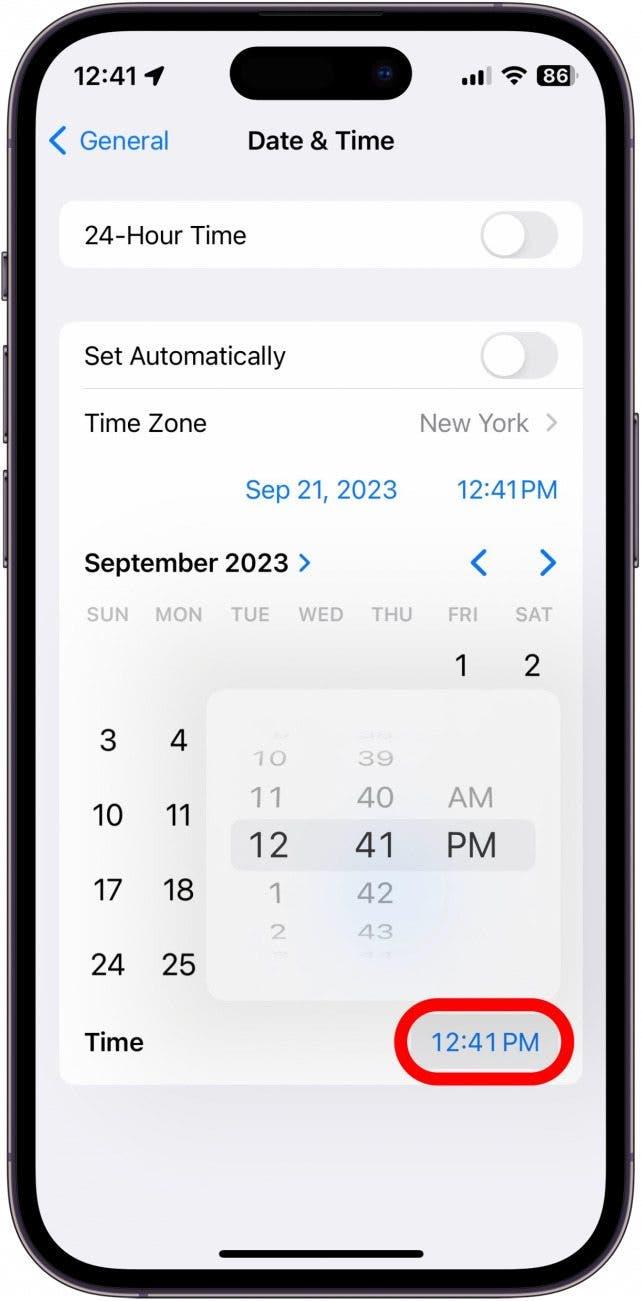
- Ако превключвателят Задай автоматично е сив, това обикновено означава, че използвате парола за време на екрана. Screen Time е функция, която ви позволява да видите колко време прекарвате на телефона си, кои приложения използвате най-много и т.н. Screen Time може да се използва и за ограничаване на използването на смартфона от вас или от детето ви. Можете да заключите Screen Time с парола, като по този начин не позволявате на никого да прави промени в определени настройки, като например датата и часа.
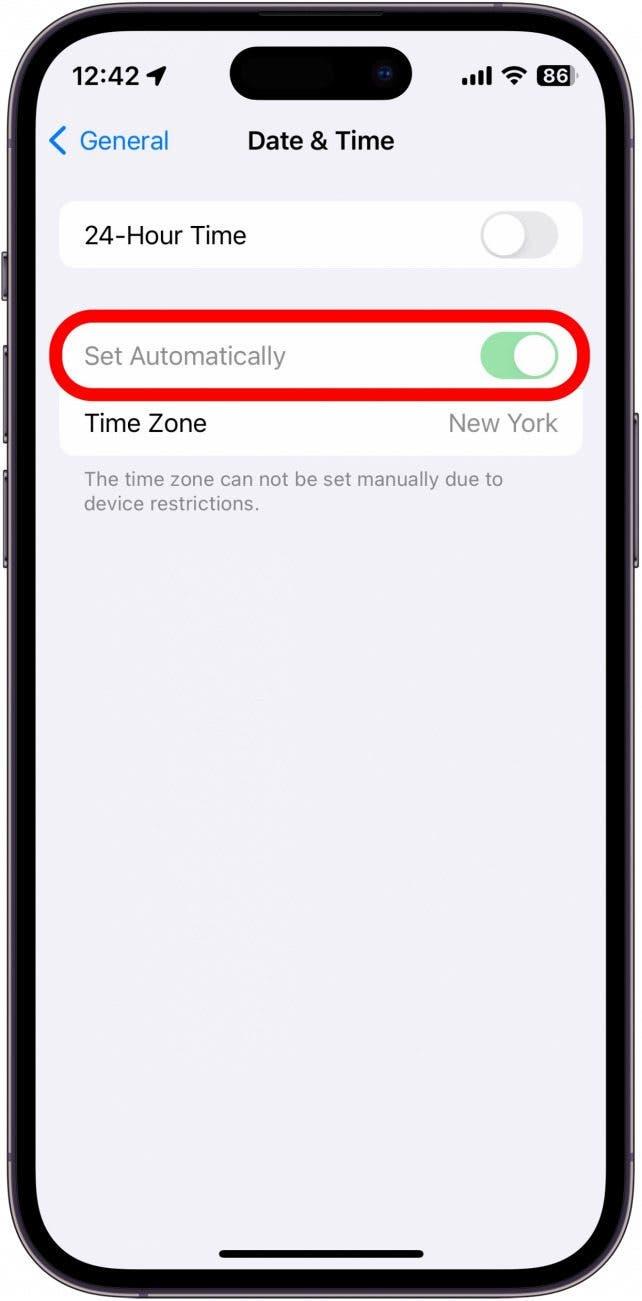
- За да върнете превключвателя, върнете се в главния екран Настройки и докоснете Време за екран.
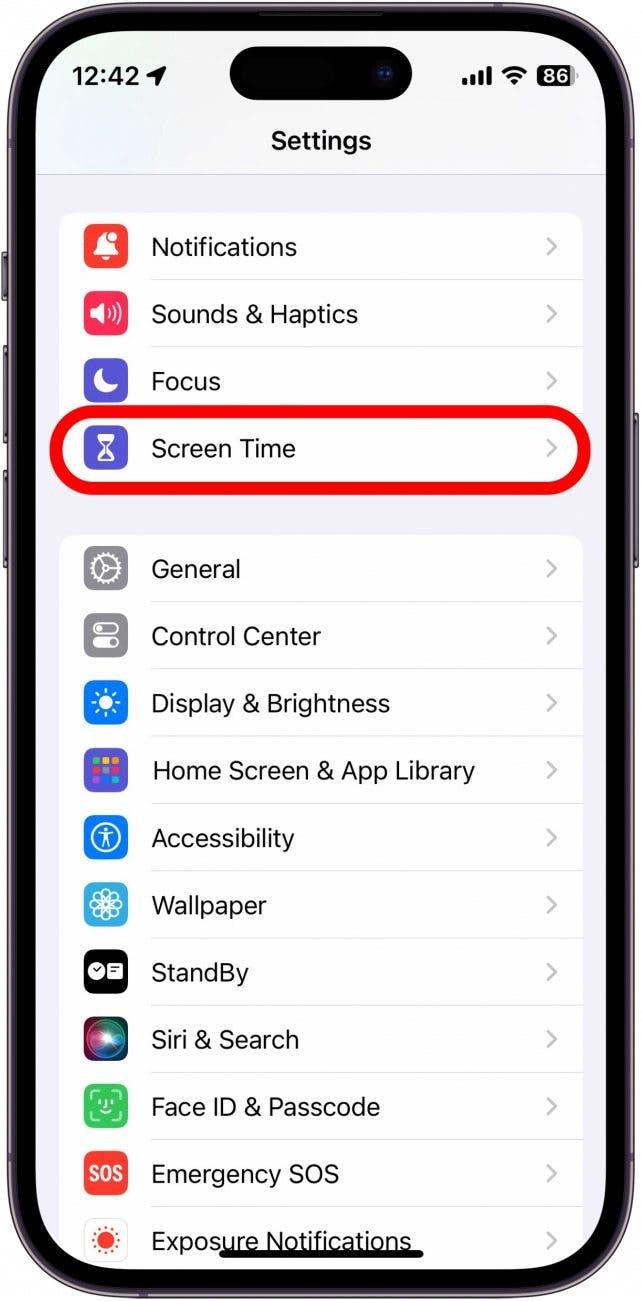
- Докоснете Промяна на паролата за време на екрана. Ако не виждате тази опция, това означава, че все още не сте настроили Screen Time.
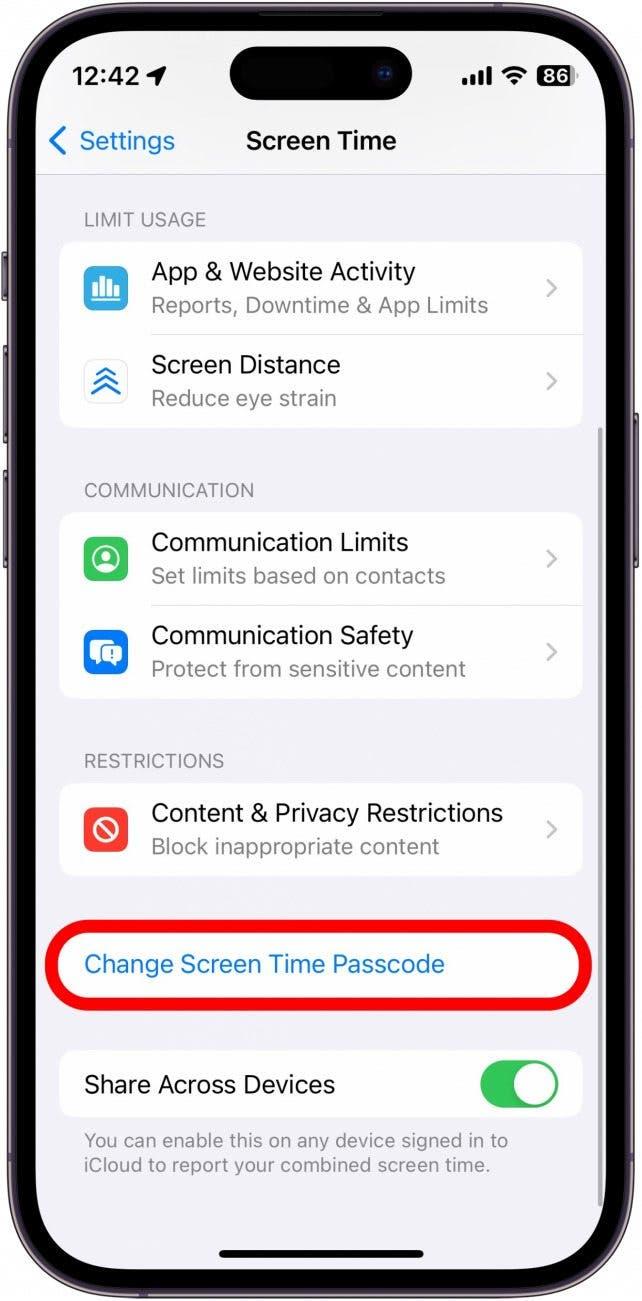
- Докоснете Изключване на паролата за време на екрана.
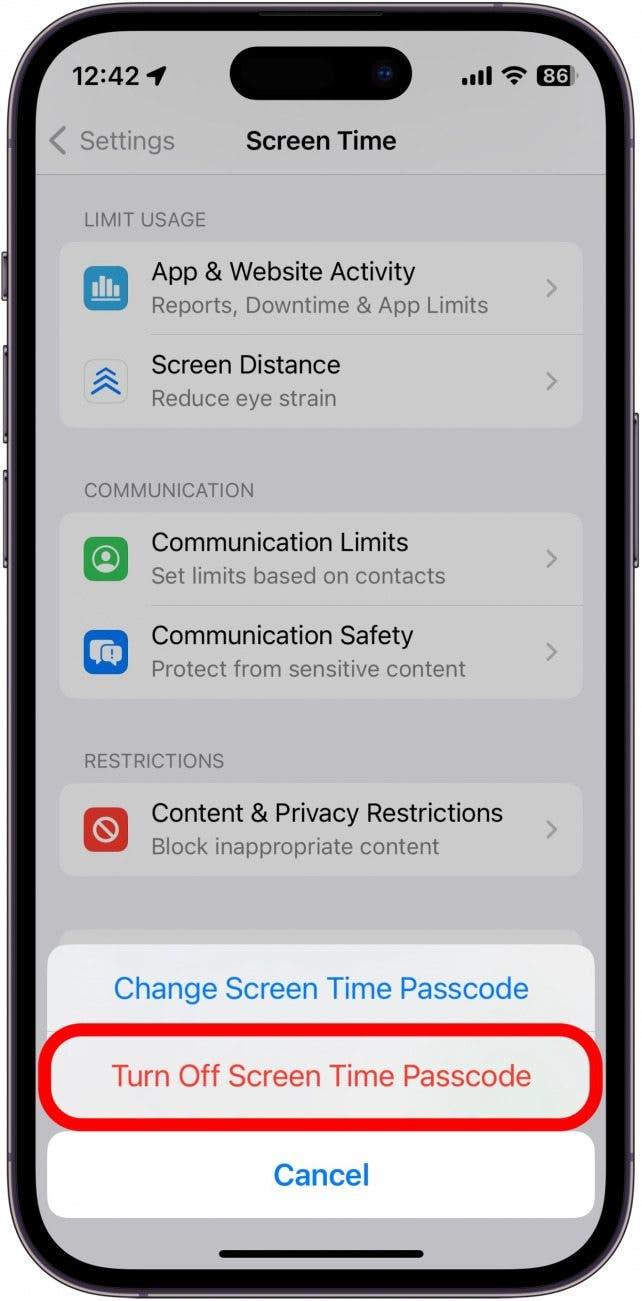
- Въведете паролата си за Screen Time.
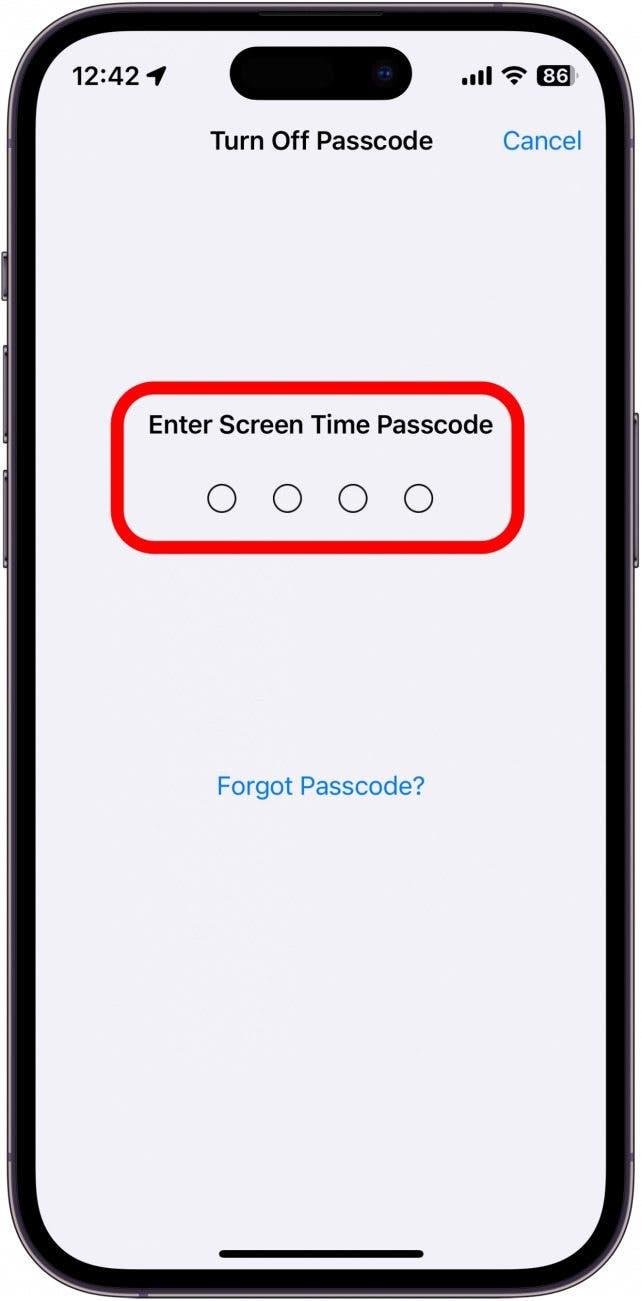
- Изпълнете отново стъпки 1-3, за да се върнете към превключвателя Set Automatically. Тя вече не трябва да е в сиво.
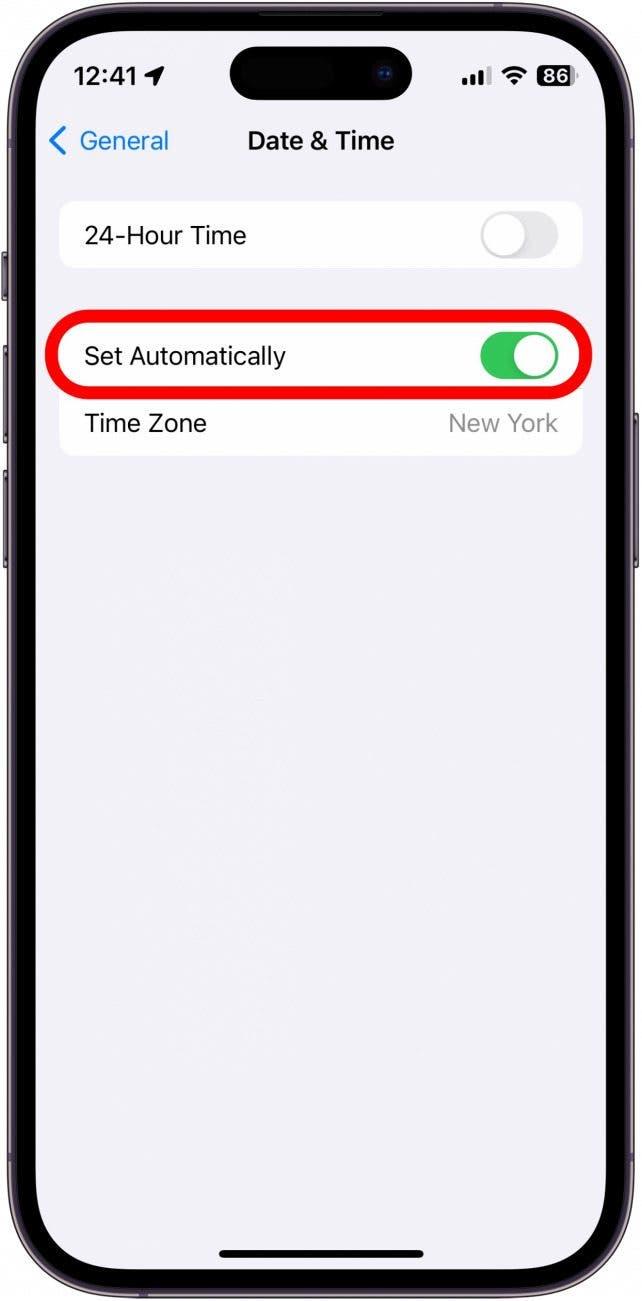
Това е начинът за промяна на часовите зони, часа и датата на вашия iPhone. След това разберете как да промените шрифта на часовника на заключения екран.
